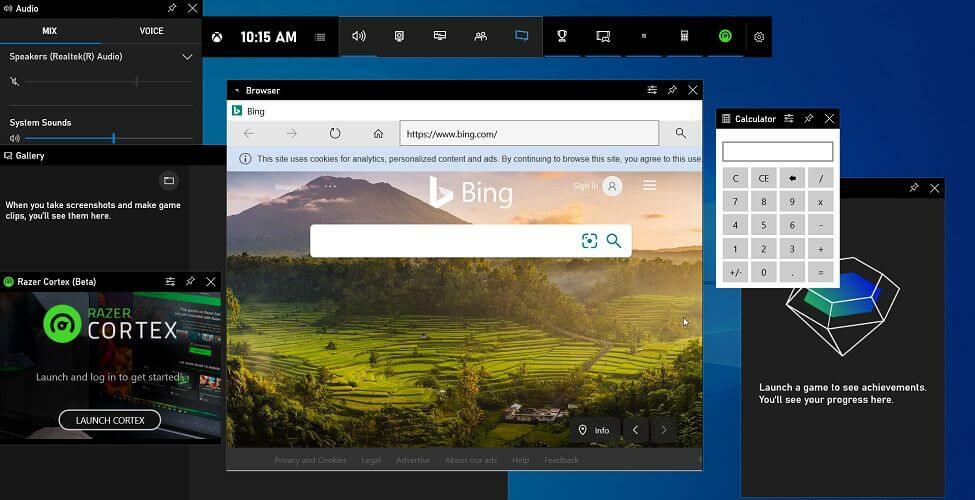To oprogramowanie sprawi, że Twoje sterowniki będą działały, dzięki czemu będziesz chroniony przed typowymi błędami komputera i awariami sprzętu. Sprawdź teraz wszystkie sterowniki w 3 prostych krokach:
- Pobierz poprawkę sterownika (zweryfikowany plik do pobrania).
- Kliknij Rozpocznij skanowanie znaleźć wszystkie problematyczne sterowniki.
- Kliknij Zaktualizuj sterowniki aby uzyskać nowe wersje i uniknąć nieprawidłowego działania systemu.
- DriverFix został pobrany przez 0 czytelników w tym miesiącu.
Istnieje wiele odwiecznych pytań, takich jak „Jak długi jest kawałek sznurka?” i „Dlaczego dzieci nie wyłączają światła?” ale jedno z najstarszych pytań musi brzmieć: „Dlaczego Microsoft tego nie testuje? aktualizacje przed ich wypuszczeniem?”
Wyszukaj „ostatnie wpadki aktualizacji Microsoft”, a otrzymasz 78 000 000 wyników! A teraz skojarzenie plików stało się najnowszą ofiarą. Właściwie nie powinno to dziwić, ponieważ ostatnie badanie potwierdziło, że Aktualizacje systemu Windows wywołują różne błędy dla 50% użytkowników.
Powiązanie plików już nie działa
O ile wiem, to chłopcy o HTG którzy jako pierwsi zauważyli błąd skojarzenia plików. Odkryli, że system Windows 10 zezwala na skojarzenia plików z niektórymi aplikacjami, ale nie z innymi. Na przykład podczas próby ustawienia Notatnik++ jako domyślny w aplikacji ustawień, system Windows 10 całkowicie go zignoruje i pozostawi domyślną jako Notatnik.
Stałoby się to również po wybraniu opcji „Otwórz za pomocą…”. Po kliknięciu prawym przyciskiem myszy plików i wybraniu Notatnika i wybraniu "Zawsze używaj tej aplikacji", plik otworzy się w Notepad ++.
Jednak podczas ponownej próby otwarcia tego samego pliku w Notepad ++ powrócił do Notatnika. Co dziwne, wydaje się, że nie wpływa to na wszystkie aplikacje. Jak donosi HTG,
Nie dotyczy to każdej aplikacji, ale przynajmniej dotyczy Photoshopa i Notepad ++. Ten błąd nie dotyczy komputerów z aktualizacją z października 2018 r., która została wyciągnięta z powodu wielu błędów związanych z utratą danych i nie została jeszcze wydana.
Według HTG, chociaż nie są pewni, która aktualizacja spowodowała błąd, uważają, że był to prawdopodobnie wynik katastrofalnej aktualizacji zbiorczej z 9 października.
- ZWIĄZANE Z: Pełna poprawka: brak domyślnych aplikacji systemu Windows 10
Pomyślałem, że sprawdzę, czy to (niezależnie od tego, jaka to była aktualizacja) wpłynęło na skojarzenie plików na moim komputerze i zgadnij co?
Google Chrome domyślnie dla plików .html
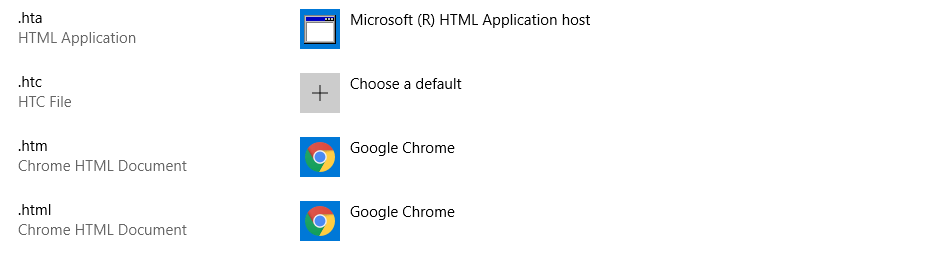
Firefox jako domyślny dla plików .html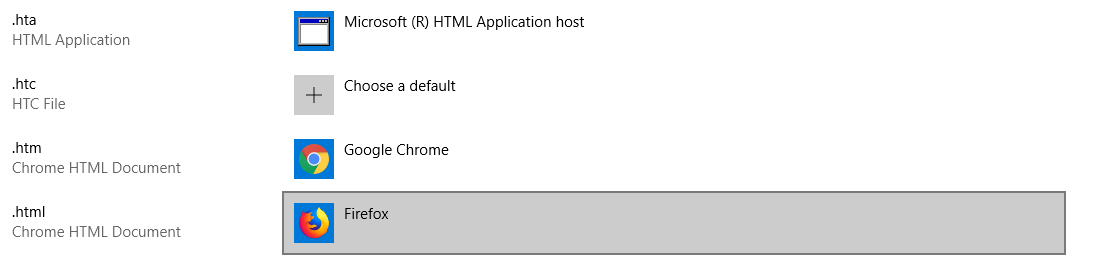
Notatnik jako domyślny dla plików .txt (bez możliwości zmiany)
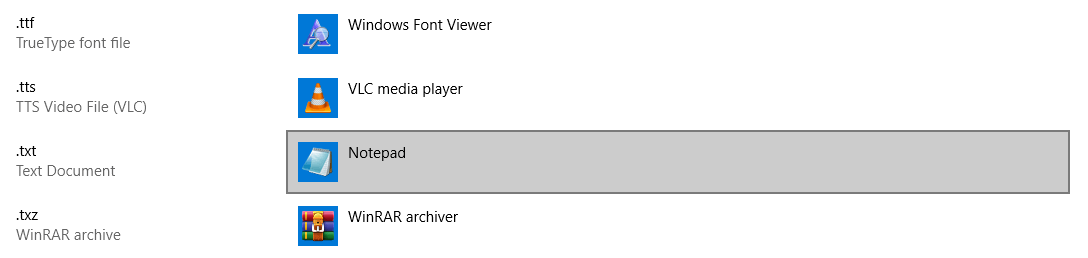
Jak rozwiązać problem. Eee…
W chwili pisania tego tekstu nie ma znanego sposobu na naprawienie błędu skojarzenia plików. Jak zwykle, ci z was, których dotyczy ta ostatnia z długiej linii wpadek systemu Windows 10, będą musieli po prostu poczekać na następną aktualizację.
Może Microsoft powinien wybrać jeszcze jedną wersję systemu operacyjnego. Mogli się przepakować System Windows 7 i sprzedaj to jako Okna 17 (lub cokolwiek). Gdyby to zrobili, prawdopodobnie byłoby o wiele więcej zadowolonych klientów.
Czy zauważyłeś problem z skojarzeniem plików na swoim komputerze? Dlaczego nie sprawdzić i zostawić komentarz poniżej, jeśli to już nie działa.
POWIĄZANE HISTORIE DO SPRAWDZENIA:
- Jak wybrać Windows 8.1, domyślne aplikacje 10
- Niektórych domyślnych aplikacji systemu Windows 10 nie można odinstalować
- Jak odinstalować i ponownie zainstalować domyślne aplikacje systemu Windows 10